您好,登錄后才能下訂單哦!
您好,登錄后才能下訂單哦!
這篇文章給大家介紹如何在python中使用matplotlib庫繪圖,內容非常詳細,感興趣的小伙伴們可以參考借鑒,希望對大家能有所幫助。
首先介紹繪圖時常用的基礎命令:
1.plt.plot(x,y)即為繪圖命令。
①基礎畫圖:
plt.plot(x, y)
②設置顏色:
color屬性
如果沒有特別要求的話可以不手動設置顏色,如果要在一張圖上畫不同的線時,會自動分配顏色。也可以使用ax.plot效果相同。
plt.plot(x, y, color = 'red')
③設置線型:
lineStyle屬性
可以選擇'-', ‘–', ‘-.', ‘:', ‘None', ' ', ‘', ‘solid', ‘dashed', ‘dashdot', 'dotted'這些類型的。
plt.plot(x, y, lineStyle = 'dashdot')
④設置標注類型:
marker屬性
有不同的marker可以選擇,比如'o','*',‘x'。
plt.plot(x, y ,marker='x')
⑤設置圖例:
label屬性。
plt.plot(x, y ,marker='o',label='語文成績') plt.plot(x, y ,marker='*',label='數學成績') plt.plot(x, y ,marker='x',label='英語成績')
只是這樣圖例是不會顯示的,還需要加上loc是位置設置,具體見后面講解。
plt.legend(loc='upper left')
①windows系統:
plt.rcParams['font.family'] = ['sans-serif'] plt.rcParams['font.sans-serif'] = ['SimHei']
mac系統:
這里是這樣設置的,也可以設置為其他中文字體。
plt.rcParams["font.family"] = 'Arial Unicode MS'
②正常顯示符號:
plt.rcParams['axes.unicode_minus'] = False
①如果只畫一張圖的話可以,figsize設置的是x軸和y軸方向圖片大小的比例。這里要設置好否則可能會出現圖片顯示不完全的情況,如果通過savefig命令保存的話,也是按照這個比例來保存的圖片。
f = plt.figure(figsize=(8,6))
或是,雖然是通過subplots命令,可是不指定nrows和ncols默認只有一個子圖。
f, ax = plt.subplots(figsize=(8,6))
ax表示的是當前坐標軸。
ax = plt.gca()
如果有多個子圖的話:
nrows為行,ncols為列,figsize為圖片的尺寸。
f, ax = plt.subplots(nrows=2,ncols=1,figsize=(8,6),facecolor='white')
或是
fig = plt.figure() ax1 = fig.add_subplot(2,1,1) ax2 = fig.add_subplot(2,1,2) ax1.plot(x,y) ax2.plot(x,z)
或是
ax1 = plt.subplot(2,1,1) ax2 = plt.subplot(2,1,2) ax1.plot(x,y) ax2.plot(x,z)
其他屬性:第一個屬性標記的是窗口的名稱,dpi設置的分辨率。
f = plt.figure('成績窗口',figsize=(8,6),facecolor='white',dpi=100)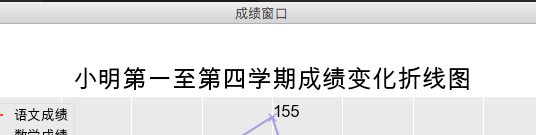
②設置圖片背景色:
f = plt.figure(figsize=(8,6),facecolor='blue')
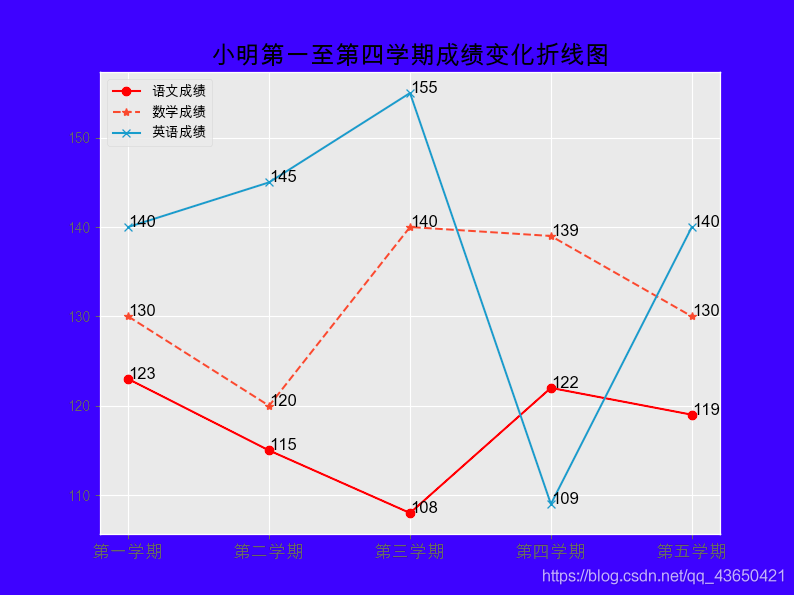
如果要設置圖片前景色,要用
ax.set(facecolor='white')

①設置x軸的刻度:
需要指定標注的位置,標注的具體值,可以通過fontsize指定大小。
x = [0,2,4,6,8] x_label = ['第一學期','第二學期','第三學期','第四學期','第五學期'] plt.xticks(x, x_label,fontsize=13)
這里的xticks支持latex,
x_label = [r'$e^x$',r'$x_1^2$',r'$\lambda$',r'$\frac{1}{2}$',r'$\pi$']
有時候可能標注的值很多,我們想把x軸的刻度豎著顯示:
只需要在x_label中要換行的地方加上'\n‘換行符即可。
x = [0,2,4,6,8] x_label = ['第\n一\n學\n期','第二\n學期','第\n三\n學\n期','第四\n學期','第五\n學期'] plt.xticks(x, x_label,fontsize=13)#這有一張圖
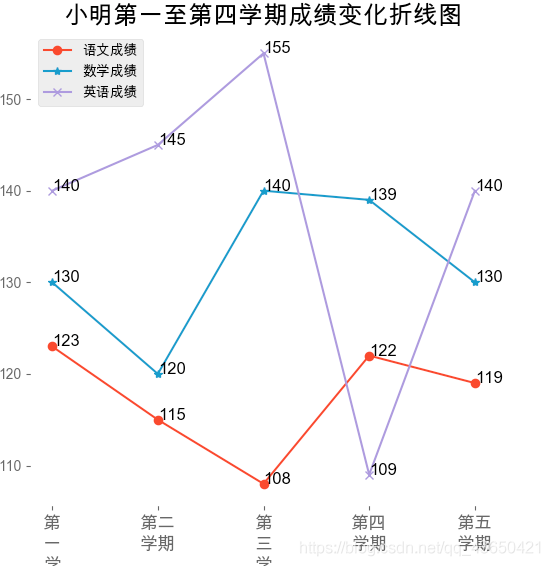
②設置x軸的標簽:
這兩條命令是一樣的作用。
plt.xlabel(u"學期") ax.set_xlabel(u"學期")#設置x軸的標簽值

xlabel同樣支持latex
plt.xlabel(u"$x^2$")

③設置x軸的范圍:
這兩條命令也是一樣的作用。
一般不需要人為指定范圍,程序會根據輸入的最大值和最小值自動確定一個范圍。
plt.xlim(0,100) ax.set_xlim(0,100)

設置y軸的相關屬性和x軸的相關屬性方法是一樣的,只需要把x替換成y即可。
fontsize為大小,fontweight指定加粗。下面兩條命令作用相同。
plt.title('小明第一至第四學期成績變化折線圖',fontsize=18,fontweight='bold')
ax.set_title('小明第一至第四學期成績變化折線圖',fontsize=18,fontweight='bold')
這里程序會自動將標題放在一個合適的位置,當然也難免出現title不是我們想要的位置的情況,這是可以通過指定x或是y屬性,來設置title的位置。正常范圍是[0,1]可以設置負零點幾或是一點幾,需要多嘗試,如果設置超出圖片范圍會看不到title的。
比如這里我設置y=-0.1,可以看到title到下面去了。
plt.title('小明第一至第四學期成績變化折線圖',fontsize=18,fontweight='bold',y=-0.1)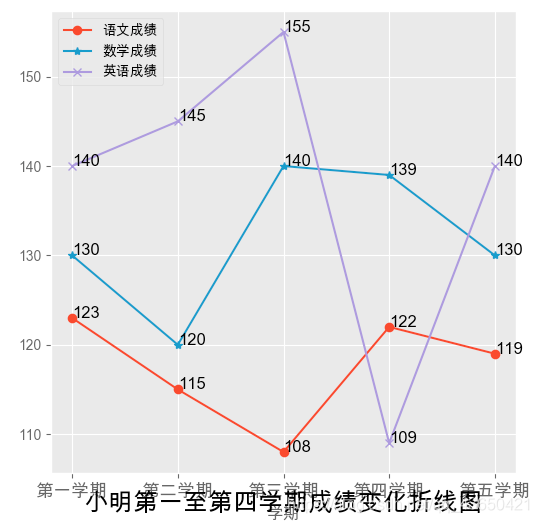
法一:
在畫圖的時候做好標注。
plt.plot(x, y[0,:],marker='o',label='語文成績') plt.plot(x, y[1,:],marker='*',label='數學成績') plt.plot(x, y[2,:],marker='x',label='英語成績') plt.legend(loc='upper left')
法二:
不寫在plot中,統一寫在legend中。
可以指定對應曲線,這里的曲線定義后一定要加',',否則會報錯。
a,=plt.plot(x, y[0,:],marker='o')
b,=plt.plot(x, y[1,:],marker='*')
c,=plt.plot(x, y[2,:],marker='x')
plt.legend((a,b,c),('語文成績','數學成績','英語成績'),loc='upper left')或是不指定對應曲線,
plt.legend(('語文成績','數學成績','英語成績'),loc='upper left')不指定對應曲線的方式不推薦,有時候并不想給每個曲線都加圖例,不加圖例的曲線可以不寫label屬性。而該方式會按plot的順序,加圖例,不會跳過不想加圖例的曲線,除非是最后的曲線,不寫就不會加。
legend的命令只能通過plt設置,如果有多個子圖的話,
ax = plt.subplot(2,1,1)
這樣對plt操作就可以對子圖操作。
標注的話需要寫循環,一個個標注,不能這樣寫plt.text(x,y,"%s"%str(y)),不會一次標注一堆。
fontsize是設置標注的字體。用ax是一樣的。
for i in range(len(x)): plt.text(x[i],y[i],"%s"%str(y[i]), fontsize=12) #ax.text(x[i],y[i],"%s"%str(y[i]), fontsize=12)
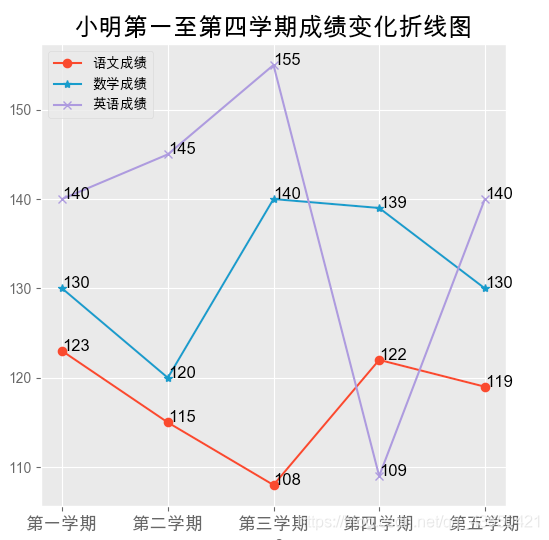
經常出現legend把圖片內容給擋住了的情況,這里也可以指定legend的位置。
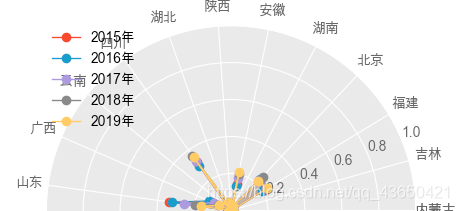
可以通過bbox_to_anchor屬性來調整legend的位置。
plt.legend(bbox_to_anchor=(1.05, 1), loc=2)
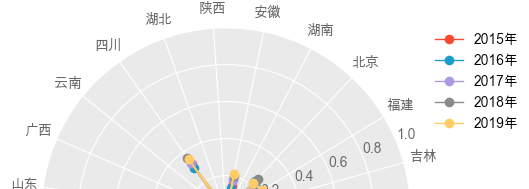
圖例還有許多其他的屬性,
plt.savefig('小明成績變化圖.png')plt.show()
這里有四個方向,可以選擇刪除哪一個方向的邊框。
ax.spines['right'].set_visible(False) ax.spines['top'].set_visible(False) ax.spines['bottom'].set_visible(False) ax.spines['left'].set_visible(False)
ax.grid(True) ax.grid(False)
python的五大特點:1.簡單易學,開發程序時,專注的是解決問題,而不是搞明白語言本身。2.面向對象,與其他主要的語言如C++和Java相比, Python以一種非常強大又簡單的方式實現面向對象編程。3.可移植性,Python程序無需修改就可以在各種平臺上運行。4.解釋性,Python語言寫的程序不需要編譯成二進制代碼,可以直接從源代碼運行程序。5.開源,Python是 FLOSS(自由/開放源碼軟件)之一。
關于如何在python中使用matplotlib庫繪圖就分享到這里了,希望以上內容可以對大家有一定的幫助,可以學到更多知識。如果覺得文章不錯,可以把它分享出去讓更多的人看到。
免責聲明:本站發布的內容(圖片、視頻和文字)以原創、轉載和分享為主,文章觀點不代表本網站立場,如果涉及侵權請聯系站長郵箱:is@yisu.com進行舉報,并提供相關證據,一經查實,將立刻刪除涉嫌侵權內容。